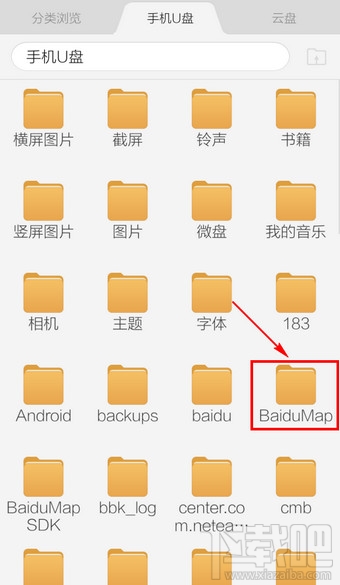我们很多时候看到一些很好看的图片想要将它作为自己的素材库里一份子,但是不知道如何使用Paint3D进行抠图,下面小编就给大家带来如何使用Paint3D抠图的教程!
使用Paint3D抠图的具体步骤:
1、选择一张图片点击神器选择;
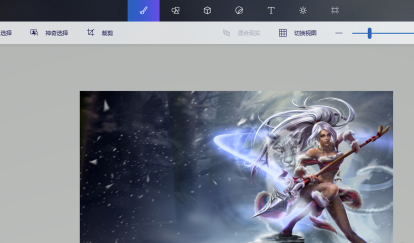
2、选好抠图区域,然后点击下一步;
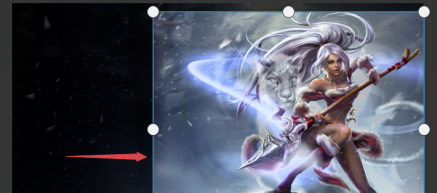
3、这时候,选择出的图势必不正常,我们通过添加删除,把要的部分添加,不要的部分进行删除;
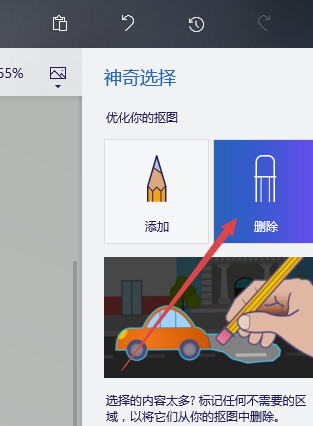
4、如图,把左上角不要的部分进行删除(摁住鼠标左键,划哪里就删哪里);

5、抠图后点击下一步,你可以发现扣的图可以进行移动了;
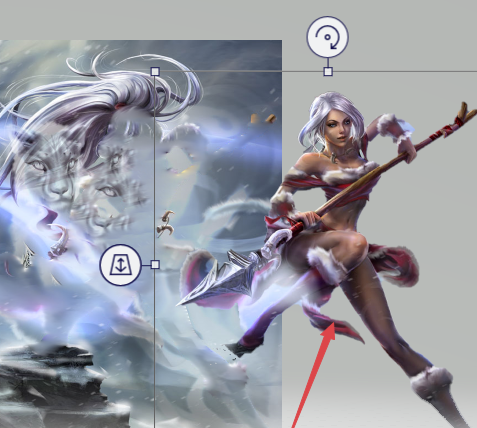
6、我们点击制作贴纸即可;
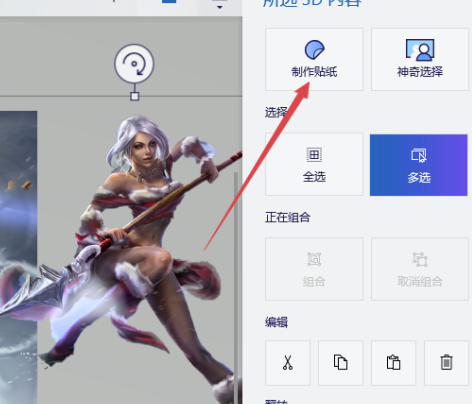
7、如图,你扣的图已经存入贴纸中。
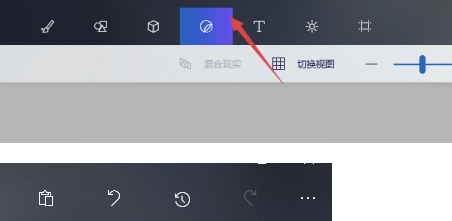
以上就是具体的全部教程了,希望对你有所帮助!